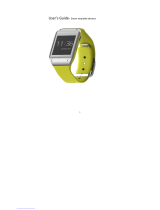Page is loading ...


1. Produkteigenschaften
Einführung
Vielen Dank, dass Sie sich für die XLYNE QIN XW Prime entschieden haben.
Mit dieser Smartwatch können Sie zahlreiche Funktionen Ihres Android oder
IOS Smartphones nutzen. SMS Benachrichtigungen, Skype, Facebook, E-Mails,
Fernauslöser und vieles mehr. Zusätzlich bietet die Smartwatch Features zum
Gesundheits-Management: Schrittzähler und Schlafkontrolle.
Basis-Informationen:
1. Chipsatz: MTK 2502
2. Bildschirm: 1.22 Zoll Touch Screen Bildschirm
3. Auflösung: 240*204
4. Speicher: 128
5. Bluetooth: 3.0 und höher
2. Erste Schritte
A. Erscheinungsbild
-1-

1:Pedometer
2:Ein-/Ausschalter
3:Mikrofon
4:Ladekontakt
5:Ladegerät
B. Bedienung
1. Halten Sie den Ein-/Ausschalter lange gedrückt, um ihr Gerät
ein-/auszuschalten.
2. Wischen Sie den Bildschirm von links nach rechts, um in das Menü zu
gelangen.
3. Sie kommen zurück, indem Sie das Bild erneut von links nach rechts
wischen.
4. Drücken Sie den Ein-/Ausschalter kurz, um direkt zur Analoguhr zu schalten.
(im Analoguhr-Modus wird mit einfachem Druck des Ein-/Ausschalters der
Bildschirm verdunkelt).
3. Funktionen
Um die Uhr sachgemäß verwenden zu können, installieren Sie zunächst die
entsprechende App auf Ihrem Smart Phone. Diese ist für die meisten Android
und IOS Geräte verfügbar.
A. Für Android Geräte(Version 4.2 und höher)
Erster Schritt:Installieren Sie die APK-Installationsdatei auf Ihrem Smart
Phone
Wählen Sie den QR Code in Ihrem Smart Watch Menü. Scannen Sie ihn mit
einem Barcodescanner auf Ihrem Smart Phone und laden Sie die Datei
-2-

“BT_WATCH.apk” herunter.
Zweiter Schritt:Öffnen Sie die Bluetooth Einstellungen auf Ihrem Smart
Phone
Wenn Sie die APK-Datei zum ersten Mal installieren, wird automatisch ein
neues Fenster geöffnet. Sollte dies nicht passieren, erreichen Sie das Bluetooth
Menü über die „Einstellungen“ Ihres Smart Phones.
Dritter Schritt: Aktivieren Sie Bluetooth auf Ihrem Smart Phone und Ihrer
Smart Watch
Wählen Sie in der Uhr das Menü „Einstellungen“ und das Untermenü
„BT-Einstellungen“: Stellen Sie „Strom“ und „Sichtbarkeit“ auf „Ein“.
-3-

Vierter Schritt: Verbinden Sie Smart Watch und Smart Phone
Wählen Sie die installierte App auf Ihrem Smart Phone und tippen Sie auf das
Hinzufügen-Symbol, um eine Bluetooth-Verbindung herzustellen.
-4-

Folgen Sie den Anweisungen um der Verbindungsanfrage zuzustimmen und die
Uhr erfolgreich mit dem Smart Phone zu verknüpfen.
Nachdem die Geräte über Bluetooth verbunden sind, können
Anrufprotokolle, SMS, E-Mails und vieles mehr synchronisiert werden.
B. Für iPhone (IOS 7.2 Systeme und höher)
Erster Schritt:Installieren Sie die APK-Installationsdatei auf Ihrem Smart
Phone
Wählen Sie den QR Code in Ihrem Smart Watch Menü. Scannen Sie ihn mit
einem Barcodescanner auf Ihrem Smart Phone und laden Sie die Datei
“BT_WATCH.apk” herunter.
Zweiter Schritt: Aktivieren Sie Bluetooth auf Ihrem Smart Phone und Ihrer
-5-

Smart Watch.
Wählen Sie auf der Uhr das Menü „Einstellungen“ und das Untermenü
„BT-Einstellungen“: Stellen Sie „Strom“ und „Sichtbarkeit“ auf „Ein“. Über
„BT-Verbindungen“ finden Sie Ihr Smart Phone.
Dritter Schritt: Verbinden Sie Ihr Smart Phone und Ihre Smart Watch.
Wählen Sie auf Ihrem Smart Phone dieses Symbol, um die App zu öffnen.
Klicken Sie auf “+”, um nach verfügbaren Geräten zu suchen. Wählen Sie den
entsprechenden Bluetooth- Namen ihres Smart Phones, um die Verbindung
zwischen Ihrer Smart Watch und dem Smart Phone herzustellen.
Nachdem die Geräte über Bluetooth verbunden sind, können Anrufe, SMS,
E-Mails und vieles mehr synchronisiert werden.
-6-

4. Menü Funktionen
4.1 Uhr-Ansicht
Wischen Sie in der Analog-Uhr-Ansicht von oben nach unten, um das Aussehen
Ihrer Analog-Uhr einzustellen.
4.2 Anrufprotokoll:
Wenn Ihr Smart Phone über Bluetooth mit der Smart Watch verbunden ist,
können Sie sich erhaltene Anrufe, verpasste Anrufe und gewählte Nummern
anzeigen lassen.
-7-

4.3 Einstellungen:
1. Einstellungen zu Bluetooth, Uhrzeit, Mitteilungen, Anzeige und Sprache
2. Bluetooth: Öffnen Sie dieses Menü, um Bluetooth einzuschalten.
BT Verbindung: Finden Sie Bluetooth Geräte und lassen Sie sich die bereits
verbundenen Geräte anzeigen.
3. „Armbewegung“: Der Bildschirm aktiviert sich automatisch, wenn Sie Ihren
Arm heben, um auf die Uhr zu schauen.
„Bewegungsalarm“: Gibt Meldung nach 20 Minuten Inaktivität
“
Schlafsensor
”
: Zeichnet Ihre Schlafqualit
ä
t auf.
4. “Rücksetzen”: Löscht alle Daten in der Uhr. Die Uhr wird auf die
Werkseinstellungen zurückgestellt.
4.4 Benachrichtigung:
Wenn die Smart Watch über Bluetooth mit dem Smart Phone verbunden ist,
erhalten Sie Push Benachrichtigungen von Ihrem Smart Phone auf Ihrer Smart
Watch
-8-

4.5 Pedometer:
Sie können für Ihren Schrittzähler ein persönliches Ziel einstellen. Die Uhr
vibriert, wenn Sie dieses Ziel erreicht haben. Es werden nur die Daten eines
Tages aufgezeichnet. Um 0:00 Uhr wird der Speicher automatisch gelöscht und
für den nächsten Tag frei gemacht. Zusätzlich können Sie den Speicher auch
manuell leeren oder die Schrittzählung pausieren.
4.6 Mein Gerät finden:
Wenn Sie Ihr Smart Phone verlegt haben, es aber weiterhin über Bluetooth mit
Ihrer Smart Watch verbunden ist, nutzen Sie diese Funktion, um Ihr Gerät über
Ton und/oder Vibration ausfindig zu machen.
-9-

4.7 SMS:
Wenn die Smart Watch über Bluetooth mit dem Smart Phone verbunden ist,
werden eingehende SMS direkt mit Ihrer Uhr synchronisiert und Sie erhalten
eine Benachrichtigung. Sie können die SMS nicht mit der Smart Watch
beantworten.
4.8 Ext. Auslöser:
Wenn die Smart Watch über Bluetooth mit dem Smart Phone verbunden ist,
können Sie die Kamera Ihres Smart Phones direkt über die Uhr steuern
(Fernauslöser). Die Fotos werden auf Ihrem Smart Phone gespeichert.
Achtung: Diese Funktion ist ausschließlich bei Android-Geräten möglich.
-10-

4.9 Alarm:
Lassen Sie sich über die Vibrationsfunktion Ihrer Smart Watch wecken.
4.10 QR code:
Scannen Sie den QR-Code mit Ihrem Android Smart Phone, um die
APK-Software herunterzuladen.
(Für IOS-Geräte finden Sie die APP„ T Swatch“ im AppStore)B
Häufige Fragen
Sollten Probleme mit Ihrem Gerät auftauchen, bitten wir S ie, z unächst di e
folgenden Lösungsvorschläge anzuwenden. Liegt das P roblem danach
immer noch v or, kontaktieren Sie bitte Ihren Händler oder direkt XLYNE.
-11-

Die Uhr lässt sich nicht Anschalten
• Halten Sie den An-Schalter lange gedrückt
• Prüfen Sie den Ladestand des Akkus
Der Bildschirm lässt sich schlecht lesen
• Reinigen Sie den Bildschirm
• Aktivieren Sie den Bildschirm
Uhr fährt automatisch herunter
• Prüfen Sie den Ladestand des Akkus
• Stellen Sie sicher, dass der Bildschirm nicht immer aktiv ist.
Eine lange Laufzeit der Hintergrundbeleuchtung schwächt Ihren
Akku stark.
Der Akku muss häufig geladen werden
• Stellen Sie sicher, dass Ihre Uhr lange genug auf der Ladestation verweilt
(mind. 3 Stunden).
• Wenn Sie den Akku nur zum Teil aufladen, kann die Statusanzeige
ungenau sein. Warten Sie bitte etwa 20 Minuten, um eine exakte
Ladestand-Anzeige zu erhalten.
Die Uhr lädt nicht auf
• Stellen Sie sicher, dass der Akku funktionsfähig ist. Nach einigen
Jahren kann der Akku an Leistung verlieren.
• Stellen Sie normale Ladebedingungen her.
• Stellen Sie sicher, dass die im Lieferumfang enthaltene
Ladestation verwendet wird.
-12-

Contact & Support:
XLYNE GmbH
Kettling 38
D-58791 Werdohl
info@xlyne.com
www.xlyne.com
Abbildung: Magnetische Ladestation
-13-

User Manual
1. Preface
Thank you for choosing our smartwatch QIN XW Prime! This model uses an
MTK2502 chipset, suitable for Android phones and Iphones, synchronizing text
messages, Skype, Facebook, email, camera and more. In addition, you may
use the built-in health management functions: Pedometer, sleep monitor and
sedentary reminder.
Basic information
:
1 Chipset: MTK 2502
2 Screen: 1.22 inch capacitive touch screen
3 Resolution: 240*204
4 Memory: 128
5 Bluetooth: Supports 3.0 and above
2. Product Details
A. Overview:
-14-

1:Pedometer
2:Power on/off
3:Microphone
4:Charging connecter
5:Charger Dock
B. Operation
:
1. Long press the Power on/off button to turn on/off your watch.
2. Touch screen to enter menu.
3. Last page: Slide your finger from the left to the right side of the screen.
4. Press power button to return directly to the analog clock display (in analog
clock modus simply touch on/off button to shut down screen).
3. Main functions
In order to use this watch properly, please install the respective APP on your
smartphone. Suitable for most Android OS phones and iPhones.
A. For Android smartphone (version 4.2 and above)
Step 1:Install APK
Find the QR code in your watch menu, scan it with your smartphone and
download the “BT_WATCH.apk”.
-15-

Step 2:Open bluetooth notification
A pop-up box will automatically appear, if you install the APK application for the
first time. If not, please find the “settings”-“auxiliary function” - open “bluetooth
notice” and “smart”.
Step 3: Activate bluetooth in both your smartphone and smart watch:
In your watch go to “settings” - “bluetooth setting” - “power on bluetooth” and
open the “visibility”.
-16-

Step 4: Connect smartphone with smart watch
In your smartphone: Please click the APK application on your smart phone, then
click the “Add” icon to connect to the Bluetooth device.
-17-

Follow the prompts to agree to the pairing request in order to connect the watch
and smartphone successfully. After paired, the watch can synchronize mobile
phone calls, SMS, phonebook, QQ messages, Wechat and much more.
B. For iPhone (IOS 7.2 systems and higher)
Step 1: Install APP
For IOS find "BT Swatch" in your APP STORE and install it.
Step 2: Open bluetooth in phone and watch
Click "settings" in the smartwatch, then click -"bluetooth settings", open
"bluetooth" and "the phone can be searched".
-18-

Step 3: Connect phone with your smart watch
Touch the respective icon to start APP.
Choose “+” to search for the devices you want to connect. Touch the
corresponding Bluetooth name of your phone to connect.
After paired, the watch can synchronize mobile phone calls, SMS, emails,
phonebook and more.
-19-
/